結婚式の2次会などみんなで参加するパーティー企画にはビンゴゲームが盛り上がりますよね。
ビンゴマシンは会場まで持って行くのにはかさばるので、ノートパソコンとプロジェクターで行うのがおすすめです。その際に使える無料のビンゴゲームソフトからウェブやネット環境に繋げなくてもオフラインで使えるビンゴアプリを実際に使ってみましたのでご紹介します!
ビンゴゲーム フリーソフト スピーチビンゴ
スピーチビンゴの主な特徴は
・途中終了したゲームを再開できる
・数字読み上げ機能
といったところです。
今回、windows10でも動作確認できているのはこのソフトだけでした。(動かないわけでも無いと思うのですが…)
スピーチビンゴのインストール
スピーチビンゴはPCへのインストールが必要となります。次の手順でインストールしてください。
1)以下のリンクよりソフトのダウンロードします。
スピーチビンゴのダウンロード
ダウンロードは下の画像をクリックすれば行えます。(何度かクリックする必要があるかもしれません)
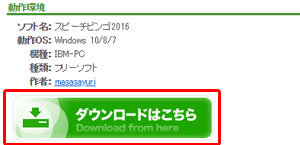
2)ダウンロードしたファイルを解凍します。
3)解凍したフォルダ内のsetup.exeを実行します。
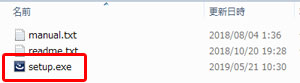
4)デスクトップの「スピーチビンゴ2016」を実行します。

スピーチビンゴの使い方
実行すると次のようなウィンドウが表示されます。
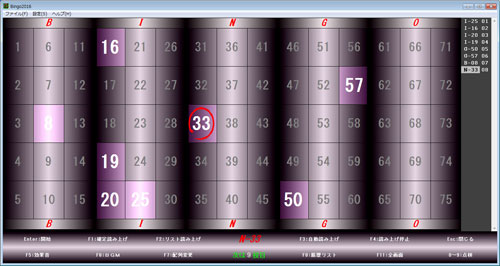
1)音源の設定
アプリを起動したら、設定→BGM選択をクリックすることでBGM音源を選ぶことができます。MP3ファイルを選びましたがちゃんとBGMが流れました。
自分で用意した音源も選べますから、パーティーのテーマにあわせて選んでも良いですね。音を出すには、開始前にF5:効果音とF6:BGMをクリックして有効にしておきます。
また、F3:自動読み上げの機能もありますが、音声が電子ボイスでちょっと微妙かもしれません。数字以外に列も読み上げるのでテンポ悪いかなと感じました。
2)壁紙の設定
壁紙も設定から変更することができます。結婚式なら二人の思い出の写真なども良いと思います。
壁紙を変えた場合は数字が見にくくなるかもしれません。その場合は設定→画像の初期化から「壁紙セル文字色選択」「確定セル文字色選択」で見やすい色に変えておきましょう。
3)ビンゴの開始
Enter:ビンゴの開始をクリックすればランダムに数字が選択されていきます。
選ばれた数字はビンゴのメイン画面か、右横に表示される履歴リストで確認できます。履歴リストは表示がやや小さいので近くに行かないと見れないかもしれませんが、メイン画面が見えれば問題は無いと思います。
4)その他
選ばれる数字は1~75で固定です。ビンゴカードは75までのものを選んでおく必要があります。
また、スピーチビンゴの機能としてゲームの再開があります。
アプリを間違えて終了した場合でもファイル→前回のゲーム再開で再開できますので、万が一の時に安心です。終了前には確認のポップアップが表示されますのであまり間違いは無いとは思います。
ビンゴゲーム フリーソフト Bin5
先ほどのスピーチビンゴよりさらにシンプルなビンゴマシンアプリです。
インストール不要なので簡単に使い始めることができます。
Bin5のダウンロードと実行
1)以下のリンクよりアプリファイルをダウンロードします。
2)ダウンロードしたファイルを解凍し、解凍したフォルダ内のBin5.exeを実行します。
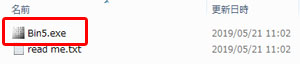
Bin5の使い方
実行すると次のような画面が表示されます。

1)STARTボタンを押して数字選択開始、STOPボタンで停止
2)選ばれた数字が左に大きく表示されます。
3)履歴は右に表示されます。
4)AUTO STOPにチェックを入れておけば約7秒で自動停止します。
5)その他
BGMはありませんが、効果音はあります。また、文字色など変更はできません
windows10上で動くかは不明で試せませんでした。
アプリ終了で履歴はリセットされますので注意が必要です。画面右上の×ボタンを押すと確認なし問答無用でアプリが終了しますので間違えて押さないようにしてください。
ビンゴの基本機能に特化したビンゴアプリです。文字色などが変更できないので会場によっては見にくいかもしれませんね。
また、盛り上げるBGMは別で流す必要があります。
ビンゴゲーム フリーソフト Mic BiNGO free
Mic BiNGOのフリーソフト版です。シェアウェア版もありますが、背景変更などの機能追加のみなのでフリー版でよいかと思います。
MicBINGOの主な特徴は次の点です。
・景品選択機能
・数字範囲の設定(1~9999)が可能
・MACにも対応
また、こちらもインストールは不要となっています。
Mic BiNGOのダウンロードと実行
1)以下のリンクよりアプリファイルをダウンロードします。
画面右上からダウンロードできます。
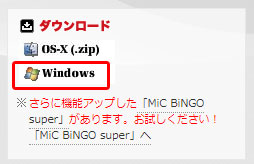
2)ダウンロードしたファイルを解凍し、解凍したフォルダ内のmicBINGO.exeを実行します。
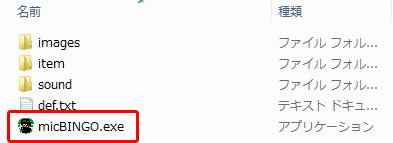
Mic BiNGOの設定
アプリを起動すると次のようなウィンドウが表示されます。最初に初期値を設定しておきます。
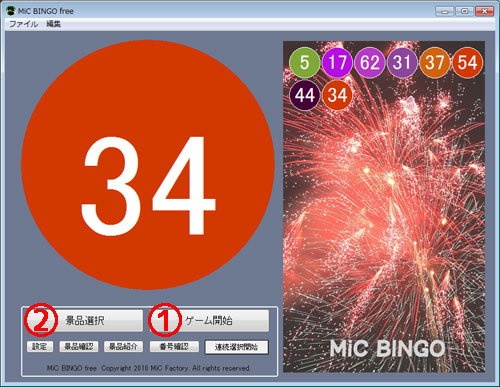
設定はファイル→環境設定から行うことができます。

1)ビンゴの数字範囲の変更
出現最大数が初期値72になっているので75など使うビンゴカードにあわせて設定しておきます。
そのままアプリを終了すると初期値に戻ってしまうので、変更したら設定(初期化)で保存しておきましょう。
2)オープニングメッセージの変更
起動時に一文字づつ表示されるオープニングメッセージを変更することができます。
イベント内容に合わせて変更しておきましょう。
3)背景画像の変更
画面右の画像も独自の画像に変更できます。自前の画像を使う場合はimagesフォルダーにコピーしておきます。
4)効果音、音楽(BGM)の設定
効果音などもWAVファイルを選択して変更することができます。音源ファイルをsoundフォルダーにコピーしておけばそれを使うこともできます。
Mic BiNGOの使い方
1)ゲーム開始ボタンをクリックで数字の選択が開始され、もう一度クリックすれば数字が選ばれます。
2)数字の履歴は画面右側に表示されていきます。
3)ビンゴになった人が出た場合は景品選択ボタンで景品の自動選択をすることができます。
選ばれた景品は設定された個数から減算され、残数が0になった景品は選択されることはありません。
景品選択機能を使う場合にはあらかじめ景品を登録しておく必要があります。景品を登録しておくと景品確認画面で次のように表示されます。
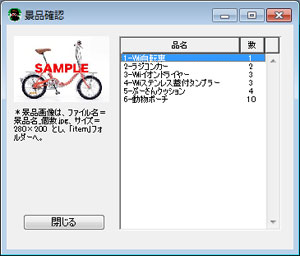
登録するには景品の画像を使います。景品画像をitemフォルダーに「景品名_個数.jpg」の形式で保存しておけばアプリ起動時に景品として認識されます。
保存する際には画像サイズは280x200ピクセルにしておきます。
4)その他
ゲームを終了してしまうと、再開はできません。間違って終了しないように注意してください。こちらも×ボタンクリックで即終了してしまします。
ビンゴの基本機能に景品選択まで付いていますので、これだけあればビンゴゲームは問題ないのではないでしょうか。
スムーズにビンゴを進めるために、最初の設定を間違えないようにしておきましょう。
まとめ
パソコンで使えるビンゴゲームのフリーソフトをご紹介しました。
どれもネット環境の無いオフラインでも起動することができました。
プロジェクターの接続については別記事にまとめていますので、そちらもご確認ください。


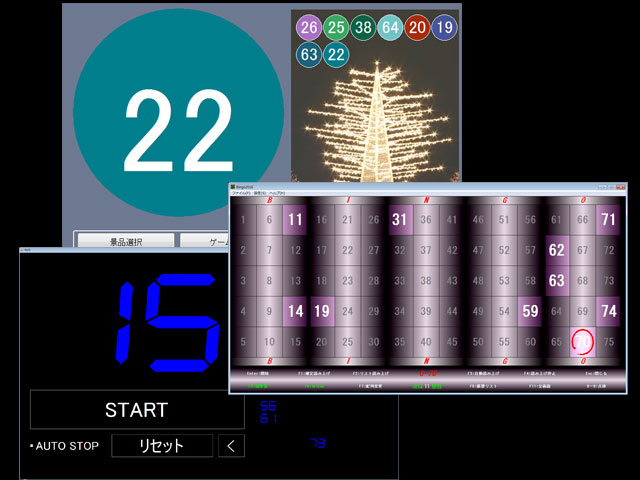


コメント